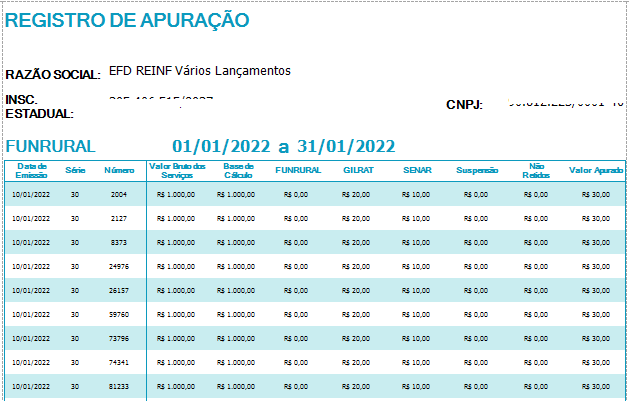Conteúdo- Visão Geral
- Enviar XML por e-mail
- Apuração
- Automatização do processo de Envio de e-mail da NFS-e
- Mensagem
- Relatório (Anexo)Relatório
- Vídeo de Demonstração
- Outras Informações
01. Visão GeralEste processo permite enviar, por e-mail, o xml da NFS-e que foi retornado pela prefeitura. Podendo ainda personalizar a mensagem do e-mail e incluir um relatório em anexo, além de permitir a execução manual ou . Além disso, é possível parametrizar o envio do e-mail de forma automática (no momento em que uma nota é autorizada). 02. Enviar XML por e-mailPara executar o processo, basta acessar o menu BackOffice | Gestão de Estoque, compras e faturamento | Vendas | Faturamento | SPED NF-e (Municipal). Após executar o filtro, na tela de NFS-e, basta selecionar as notas que deseja executar o processo e acessar Processos | Enviar XML por E-mail. 03. Apuração| Âncora |
|---|
| Apuracao | Apuracao | A apuração do FUNRURAL ocorre através do Período de Apuração, ao encerrar o Período, todas as movimentações com o tributo FUNRURAL ficarão indisponíveis para o período encerrado, porém o valor do tributo será calculado somente ao executar o processo de Geração de Guias.
Ao gerar as Guias GPS automaticamente o sistema irá verificar o parâmetro "Gerar GPS por Nota Fiscal". Caso ele esteja habilitado, o sistema gera as guias por Lançamento separadamente. Ao desmarcar o parâmetro, o sistema agrupa as guias (Os campos CodColCFo, CodCFo, IdCEI, CodRetencao, DocIni, DataLF, CodTDO, SerieDOC, TiopLF, CodFilial e CodColigada são obrigatórios no agrupamento. Se o valor do campo é nulo, indica que não participa do agrupamento e assim não é preenchido na criação do objeto para geração da guia).
O Sistema também verifica o parâmetro "Gerar GPS Centralizada", caso ele esteja habilitado, o sistema irá verificar todos os lançamentos de todas as Filiais e irá gerar as Guias GPS para todas as Filiais centralizadas na Matriz. Se esse parâmetro não estiver habilitado o sistema irá verificar os lançamentos da Filial Corrente e gerar a Guia GPS.
Quando houver Código de Receita informado para o SENAR no Cadastro do INSS/PJ, o SENAR terá o seu valor gerado em uma guia separada dos demais valores, caso contrário os valores referentes ao FUNRURAL, GILRAT e SENAR serão somados e gerados em uma única guia.
| Expandir |
|---|
|
 Image Removed Image Removed
|
04. Relatório| Âncora |
|---|
Relatorio | Relatorio | Para ajudar a conferir os valores gerados considerados na Apuração do FUNRURAL foi disponibilizado o Relatório - Apuração FUNRURAL
| Expandir |
|---|
|
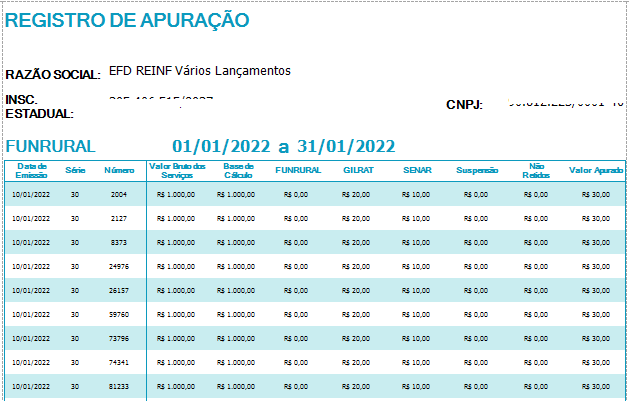 Image Removed Image Removed
|
05. Vídeo de Demonstração| Âncora |
|---|
HowTo | HowTo | | Conector de Widget |
|---|
| width | 648 |
|---|
| url | https://www.youtube.com/watch?v=Rw9eVz0gG6o |
|---|
| height | 432 |
|---|
|
05. Outras informações| Âncora |
|---|
OutrasInformacoes | OutrasInformacoes | Código Pagamento:
- O campo "Código de Pagamento" do FUNRURAL será gerado com o "Código da Retenção" informado no Cadastro do INSS/PJ.
Quando o "Código da Retenção" não for informado, a guia será gerada com ressalvas. O Log informará em qual Lançamento o Código do Pagamento não foi preenchido.
Nesse caso será usada a informação do campo "Código de Receita" do cadastro do tributo quando houver. - O campo "Código de Pagamento" do SENAR será gerado com o "Código da Receita - SENAR" informado no Cadastro do INSS/PJ